Штырьковые разъемы питания — основные типы и размеры
Одним из важнейших параметров при выборе блока питания или автомобильного зарядного устройства, является тип разъема, при помощи которого он подключается к ноутбуку или другому Вашему устройству.
Несмотря на то, что на сегодняшний день общее количество моделей ноутбуков в разных модификациях исчисляется уже десятками тысяч, применяемых в них разъемов питания не так много. Дело в том, что разъем питания – это стандартный радиоэлектронный компонент, а использование стандартных, широко распространенных компонентов ускоряет и удешевляет производственный процесс.
Поэтому практически все производители используют в своих ноутбуках стандартные разъемы, о которых мы расскажем в этой статье. Чтобы выбрать блок питания или зарядное устройство ноутбука, необходимо правильно определить тип разъема, которым оно подключается к Вашему устройству. Разъемы питания отличаются геометрической формой, размерами и количеством контактов.
Информация о наиболее часто встречающихся типах разъемов питания представлена в следующей таблице:
 |
Разъем цилиндрической формы, внешний диаметр — 5,5мм, внутренний диаметр – 2,5 мм. Наиболее широко распространенный тип разъема. Встречается на большинстве моделей Asus, Panasonic, Fujitsu/Siemens, IBM и Lenovo, некоторых моделях Acer, Toshiba и множестве моделей других производителей. |
 |
Разъем цилиндрической формы, внешний диаметр — 5,5мм, внутренний диаметр – 1,7 мм. Также применяется в ноутбуках разных производителей, но наиболее часто встречается в продукции Acer. Подавляющее большинство ноутбуков Acer оснащается именно этим типом разъема. |
 |
Разъем цилиндрической формы, внешний диаметр — 2,5мм, внутренний диаметр – 0,7 мм. Самый компактный разъем питания. Благодаря небольшим габаритам, в основном применяется в нетбуках (Asus EEE PC, MSI серии X) и других сверхкомпактных устройствах. |
 |
Разъем цилиндрической формы, внешний диаметр – 4,8 мм, внутренний диаметр – 1,7 мм. Также используется в ноутбуках «компактных» серий и многих нетбуках. |
 |
Разъем цилиндрической формы, внешний диаметр – 4,0 мм, внутренний диаметр – 1,7 мм. Встречается в нетбуках HP & Compaq |
 |
Разъем цилиндрической формы, внешний диаметр – 4,5 мм, внутренний диаметр – 3,0 мм. Имеет центральный контакт в виде «иглы». Применяется в современных ноутбуках HP. |
 |
Разъем цилиндрической формы, внешний диаметр – 6,3 мм, внутренний диаметр – 3,0 мм. Применение этого разъема характерно для изделий фирмы Toshiba. |
 |
Разъем цилиндрической формы, внешний диаметр – 5,5 мм, внутренний диаметр – 3,3 мм. Имеет центральный контакт в виде «иглы». В основном применяется в ноутбуках Samsung различных серий |
 |
Разъем цилиндрической формы, внешний диаметр – 7,4 мм, внутренний диаметр – 5,5 мм. Имеет центральный контакт в виде «иглы». Применяется во многих моделях ноутбуов DELL и HP/Compaq. |
 |
Разъем цилиндрической формы, внешний диаметр – 7,9 мм, внутренний диаметр – 5,5 мм. Имеет центральный контакт в виде «иглы». Чаще всего встречается в ноутбуках IBM и Lenovo, имеющих напряжение питания 20 Вольт. |
| Разъем цилиндрической формы, внешний диаметр – 6,5 мм, внутренний диаметр – 4,5 мм. Имеет центральный контакт в виде «иглы». «Основной» (наиболее часто встречающийся) разъем ноутбуков Sony Vaio. | |
| Разъем в форме трапеции, с 4 отверстиями Используется в некоторых моделях ноутбуков Toshiba, обладающих повышенным энергопотреблением. |
В ноутбуках Apple MacBook применяется две разновидности разъемов питания: MagSafe и MagSafe2.
| Блоки питания Apple выпускаются с двумя разновидностями разъемов Magsafe: — с прямым разъемом — с угловым (L-Type) разъемом. Оба варианта разъемов MagSafe первого поколения полностью совместимы между собой. Если Ваш MacBook комплектовался блоком питания с прямым разъемом, Вы можете использовать блок питания как с прямым, так и с угловым (L-образным) разъемом. |
| С 2012 года в ноутбуках Apple стал применяться обновленный разъем Magsafe, который получил условное обозначение «MagSafe 2». Этот тип разъема не совместим с разъемами MagSafe первого поколения. |
Провода питания для системного блока
Системный блок и находящиеся внутри него устройства запитываются от сети 220 при помощи следующих проводов:
- Сетевой шнур – кабель с евровилкой и 2 или 3-х гнездовым разъемом, применяемым для подачи переменного тока бытовой сети на блок питания пк, монитор. Такие шнуры используются также для запитки таких периферийных устройств, как принтеры, сканеры, МФУ.
- Шлейф запитки устройств типа IDE (молекс) – состоящий из четырех не соединенных между собой жил шлейф с четырех штырьковым разъемом на конце. Используется он для подключения к БП таких устройств, как жесткий диск, оптический привод . Также часто вместе с таким шлейфом идет подсоединенный к нему трехштырьковый переходник для запитки кулера процессора. Такой питающий шлейф применяется для подключения жестких дисков и CD-ROM старых моделей. Среди проводов современных блоков питания он встречается редко.
- Шлейф для устройствтипа SATA – состоящий из 5 жил шлейф с 15-ти контактным разъемом на конце. Используется для запитки новых моделей винчестеров и жестких дисков.
- Запитка материнской платы – самый крупный состоящий из большого количества не соединенных между собой жил шлейф с 20 или 24 штырьковым разъёмом на конце. Подключают его в специальное гнездо. Для защиты от неправильного подключения на разъеме имеется специальная защелка-фиксатор, на штырьках – вырезы. Благодаря этому, разъем вставляется только в одном правильном положении.
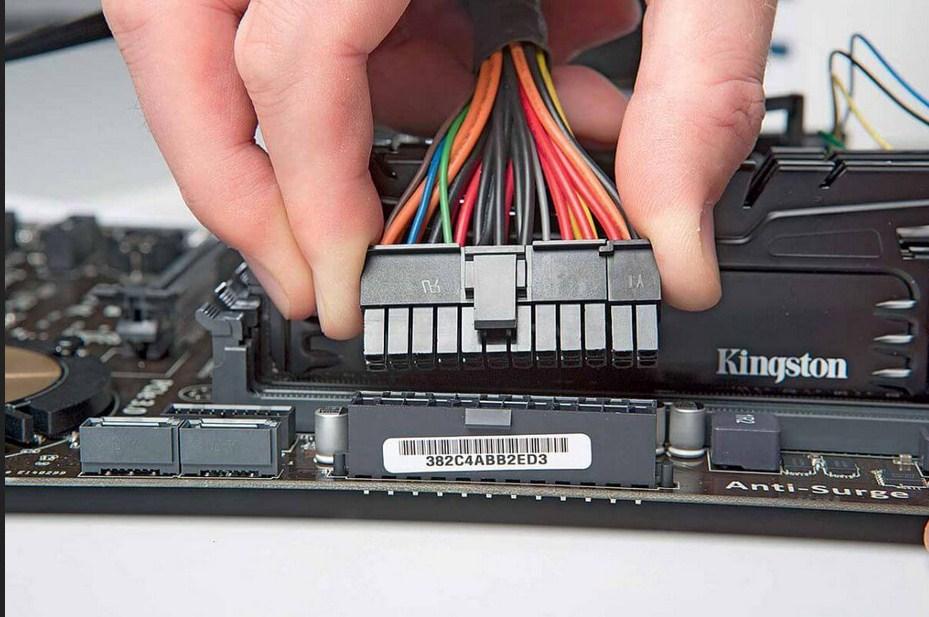
- Питающий шлейф для процессора – 4-х или 8-ми штырьковый небольшой шлейф, подключаемый напрямую к процессору через расположенное отдельно специальное гнездо.
Более подробно подключения того или иного питающего шлейфа описание можно найти в многочисленных роликах в интернете и в инструкции, прилагаемой к каждому устройству системного блока.
Как подключить интернет кабель к розетке
Теперь дошли непосредственно до того, как подключить интернет розетку. Начнем с разновидностей. Как и обычные электрические розетки, информационные бывают двух модификаций:
- Для внутреннего монтажа. В стену вмуровывается монтажная пластиковая коробка. В нее затем вставляется и закрепляется контактная часть розетки, а сверху закрывается все пластиковой декоративной панелью.
По количеству точек подключение есть одинарные и двойные компьютерные розетки.
Хоть внешне компьютерные розетки отличаются, принцип подключения проводников у них одинаков. Есть специальные контакты, оснащенные микроножами. У вставленного проводника прорезается защитная оболочка. В результате металл контактов-микроножей плотно прилегает к металлу проводника.
Как подключить настенную компьютерную розетку
Внутри каждой розетки есть подсказка о том, как размещать провода при подключении интернет-кабеля. Производители наклеивают цветовую схему, которую мы видели при обжиме коннектора. Так же имеются два варианте — «А» и «B», и точно также используем мы вариант «В».

Пример нанесения цветовой маркировки на корпусе компьютерной розетки
Корпус крепят на стену, как правило входным отверстием для кабеля вверх, компьютерным разъемом вниз. Далее действия просты:
- Снимают с витой пары защитную изоляцию примерно на 5-7 см. Проделывать это нужно осторожно, чтобы не повредить изоляцию проводников.
- На фото вы видите, что на плате есть небольшой пластиковый хомут. В него заводят проводник, и закрепляют так, чтобы зачищенный от изоляции кусок был ниже хомута.
Подключение витой пары к розетке действительно несложная процедура. Даже в первый раз она займет несколько минут. Еще раз посмотреть что и как делают можно в видео. В нем сначала показано подключение интернет-кабеля с 4 проводами, потом — с 8.
Иногда, чтобы выключить свет, приходится вставать в кровати. Но можно сделать управление освещением с нескольких точек. Как — читайте в статье про подключение проходных выключателей.
Как подключить внутреннюю интернет-розетку
Монтаж пластиковой коробки описывать не будем — это другая тема. Разберемся в особенностях подключения и сборки. Основная загвоздка тут в том, как разобрать компьютерные розетки. При подключении к ним проводников необходимо добраться до контактной части: небольшого керамического или пластикового корпуса с вмонтированными контактами-микроножами. Вот на эту монтажную пластину подключаются проводники, а потом снова собирается корпус. И вся проблема в том, что у разных производителей они собираются/разбираются по-разному.
Например, у популярного производителя компьютерных розеток Legrand (Легранд) для того чтобы добраться до разъемов в компьютерной розетке Legrand Valena RJ45, необходимо снять лицевую крышку. Под ней обнаружится белая пластиковая крыльчатка (как на фото), на которой нанесена стрелка.

Как разобрать интернет розетку RJ-45 Legrand (Легранд)
Необходимо крыльчатку повернуть по стрелке, после чего в руках у вас останется корпус и контактная пластина. На ней нанесена цветная маркировка проводников. Подключение ничем не отличается, разве что — сначала в отверстие на пластине необходимо продеть витую пару, а потом разводить провода.
Для наглядности, посмотрите видео.
Еще один популярный производитель такого оборудования — Lezard (Лезард). У него система другая. Лицевая панель и металлическая рамка фиксируются на небольших болтах. Их открутить легко, а вот внутренняя контактная пластина держится все на зажимах. Собирая и разбирая компьютерные розетки Lezard (Лезард) в нужных местах необходимо отжать контакты отверткой.

Как разобрать интернет-розетку Lezard (Лезард)
Чтобы вынуть пластиковую контактную группу из корпуса, необходимо надавить на защелку, находящуюся на верху. После чего в руках у вас окажется небольшая коробочка. Но и это еще не все. Необходимо снять пластиковую крышку, которая закрывает и прижимает проводники. Снимают ее поддевая отверткой боковые лепестки. Пластик упругий и усилия требуются довольно приличные. Только не переусердствуйте: это все-таки пластик. После чего разводка проводов стандартная: по нанесенной на боках разметке (не забываем, что используем схему «В»).
И снова, для закрепления материала советуем посмотреть видео.
Если знать, как подключить интернет розетку, даже с незнакомой моделью разобраться несложно. И вы теперь сможете модернизировать свою сеть сами (увеличить длину витой пары, перенести компьютер в другое место, сделать еще одну точку подключения и т.д.), без привлечения специалистов. Остался еще один вопрос: как подключать двойные розетки. К ним подводят два кабеля и дальше идет расшивка по цветовой схеме. Это возможно, когда сеть у вас формируется модемом или заходят две интернет-линии. Можно ли одним кабелем расшить оба входа? Можно, но нужно не запутаться в цветовом обозначении проводов в дальнейшей разводке сети (помнить какой цвет вместо какого вы использовали).
Электропроводка
Ниже представлена самая распространенная, схема прокладки проводов до компьютерных розеток – шлейфом.

Также можно прокинуть до каждого механизма свой отдельный питающий кабель от распределительной коробки – это будет еще надежнее, но такая работа более трудоёмкая и экономически более затратная.
Что касается мощности потребления ПК и сопутствующей периферии, используемых на стандартном рабочем месте – то она достаточно невелика. Редко превышает 1 кВт электрической мощности. Таким образом, все оборудование может подключаться к одной линии, проложенной стандартным медным кабелем ВВГнг-LS сечением 3 x 2,5мм, защищённой автоматическим выключателем номиналом 16А. И даже быть частью общей линии на розетки всей комнаты.
Наиболее удобная высота расположения розеток для компьютера на стене, следующая:
.jpg)
Блок механизмов для подключения системника и монитора, располагается на высоте 30см от пола, остальные же розетки над рабочей поверхностью – 80-90см от пола.
А сколько розеток для ПК сделано у вас, достаточно ли этого? Оставляйте свои мнения и комментарии, это будет интересно многим.
Номинальное напряжение и маркировка
Как вы, вероятно, уже знаете, для нормальной работы комплектующей в составе системного блока используется напряжение +3.3 В, +5 В, -5 В, +12 В и -12 В. Достигается такое номинальное напряжение благодаря особой схеме, которую мы, более детально рассмотрели в статье «Из чего состоит блок питания компьютера». Речь идет о БП форм-фактора ATX. Этот стандарт является сегодня самым распространенным и используется почти повсеместно, поэтому рассмотрим мы именно такой вариант.
Принята следующая цветовая маркировка проводов внутри блока:
- Черный – GND, то есть заземление;
- Белый – -5 В;
- Красный – +5 В;
- Синий – -12 В;
- Желтый – +12 В;
- Оранжевый – + 3.3 В;
- Зеленый – включение;
- Серый – Power Good;
- Фиолетовый – 5 В для дежурного питания.
Отдельно хочу отметить, что такая маркировка принята согласно международным стандартам, которых, увы, придерживаются не все производители комплектующих. «Паленые» БП для системного блока могут иметь совсем другую маркировку проводов, а то и полное ее отсутствие – все провода окрашены в один цвет, и различить их невозможно.

У юзера, который впервые столкнулся с подключением потребителей энергии к блоку питания, могут возникнуть опасения: как разобраться в этом хитросплетении проводов? На самом деле там нет ничего сложного: все провода собраны «в кучу» при помощи коннекторов, которые стандартизированы и унифицированы.
Разобраться с ними тоже просто: они сильно отличаются друг от друга.
Разъемы жесткого диска
В процессе развития компьютера HDD или хард диск поменял несколько спецификаций разъемов, для многих современных компьютерщиков, такие названия как IDE, SCSI и их модификации уже история. Размеры жесткого диска тоже значительно изменились, первые кирпичи, с которыми мне приходилось работать весили более килограмма!
SATA разъем — самый популярный в настоящее время, жесткие диски с таким интерфейсом стоят в компьютерах, ноутбуках, серверах, видеорегистраторах и др. компьютерной технике.

на материнской плате компьютера от 4 до 8 разъемов SATA. Через этот интерфейс подключаются не только жесткие диски. CD-ROM, DVD-ROM приводы его тоже используют.
MSATA разъем — Разновидность SATA разъема, задумана специально для твердотельных дисков (SSD), которые пришли на смену механическим жестким дискам. SSD диски с таким интерфейсом стоят в компьютерах, ноутбуках, серверах, видеорегистраторах и др. компьютерной технике.
1 Посчитать количество подключаемой техники
Перед планированием и выводом розеток к рабочему столу нужно понять, что вы будете подключать в этой части комнаты. Вот несколько возможных вариантов.
Чек-лист техники для рабочего места
Конечно, этот список очень приблизительный — роутер может находиться в коридоре, а телевизор — в гостиной. Предугадать, как изменится ваше рабочее место через год или два сложно. Поэтому, посчитав количество устройств, смело увеличивайте получившееся значение на треть — и получите нужное количество розеток. В любом случае незанятая розетка выглядит в разы эстетичнее нескольких валяющихся на полу удлинителей.
Минимальное количество источников питания, которое в принципе можно представить рядом с рабочим местом, — пять: для ноутбука, настольной лампы, зарядки телефона и две про запас.

Варианты применения интернет-розеток RJ-45
По количеству проводных сетей лидируют частные домовладения. Однако розетки для интернет-кабелей находят свое применение и в иных сферах.
Требования, предъявляемые к техническим характеристикам этих устройств, варьируются в зависимости от типа помещения, в котором они будут установлены. Условно разделить их можно следующим образом:
- офисные помещения;
- интернет-клубы;
- серверные комнаты;
- места торговли;
- здания и помещения с повышенной защитой от взлома.
Ни одно современное офисное здание не обходится без доступа к интернету или локальной сети. А значит, интернет-розетка является неотъемлемым атрибутом таких помещений. В этом случае она может не только монтироваться в стену, но и крепиться к рабочему месту. Второй способ предпочтительнее, так как открыто проложенные провода гораздо быстрее выходят из строя и нарушают эстетический вид помещения.
Существование современных образовательных учреждений немыслимо без наличия компьютерных классов, интернет-библиотек и различных мультимедиа-устройств. По этой причине розетка RJ45 в таких местах встречается не реже электрической.
Что касается банковских хранилищ, зданий служб государственной и корпоративной безопасности, то в таких местах необходимо создание проводных сетей, т. к. беспроводные не могут обеспечить должной безопасности.
Производители интернет-розеток
В мире существует множество компаний, которые занимаются производством розеток, использующихся, для организации компьютерных сетей. Познакомимся с некоторыми из них:
Viko — компания, образованная на территории Турции, в 1980. Является обладателем множества сертификатов, которые она получила в качестве награды за высокое качество услуг от представителей Международной Организации по Стандартизации. В настоящие время у компании сложилась довольно крупная сеть сбыта продукции, состоящая из 55 стран мира, включая Россию.
Legrand — Является ведущей французской компанией по изготовлению электрических компонентов, используемых для бытовых и производственных целей. Несмотря на относительно молодой возраст выпускает довольно обширную линейку продукции: розетки, предназначенные для использования в телефонных и компьютерных сетях, выключатели проходного типа, автоматы УЗО (Устройств Защитного Отключения), контакторы и т. д.
Хагер Системс (Hager) — компания, основанная в Германии, в 1955 году, которая в 2004 г. открыло представительство в России. С 2011 носит название ООО «Электросистемы и Технологии», так как было выкуплено российскими инвесторами в 2009 г. Занимается производством электрооборудования, например, такого как розеток, выключателей, защитно-коммутационную аппаратуру модульного типа, кабельные каналы и т. д.
В данной статье мы ознакомились с основными стандартами разъёмов и розеток, которые используются при создании телефонных и компьютерных розеток. Рассмотрели порядок монтажа интернет-розеток и схемы соединения с витой парой, а также познакомились с несколькими компаниями, занимающимися производством электрического и радиоэлектронного оборудования.












